
Главная страница Случайная страница
Разделы сайта
АвтомобилиАстрономияБиологияГеографияДом и садДругие языкиДругоеИнформатикаИсторияКультураЛитератураЛогикаМатематикаМедицинаМеталлургияМеханикаОбразованиеОхрана трудаПедагогикаПолитикаПравоПсихологияРелигияРиторикаСоциологияСпортСтроительствоТехнологияТуризмФизикаФилософияФинансыХимияЧерчениеЭкологияЭкономикаЭлектроника
⚡️ Для новых пользователей первый месяц бесплатно. А далее 290 руб/мес, это в 3 раза дешевле аналогов. За эту цену доступен весь функционал: напоминание о визитах, чаевые, предоплаты, общение с клиентами, переносы записей и так далее.
✅ Уйма гибких настроек, которые помогут вам зарабатывать больше и забыть про чувство «что-то мне нужно было сделать».
Сомневаетесь? нажмите на текст, запустите чат-бота и убедитесь во всем сами!
Створення структури таблиці за допомогою конструктора
|
|
У вікні конструктора БД клацнути вкладку Таблиці → створити → конструктор → ОК.
Відкривається діалогове вікно конструктора таблиці, в якому для створення таблиці необхідно вказати наступну інформацію:
ввести імена полів, типи даних та опис, визначити ключове поле.
Наприклад, для таблиці " Товари" конструктор буде мати наступний вигляд:
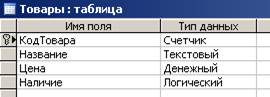
Типи даних вибираються зі списку, що розкривається, і можуть бути наступними:
· Текстовий – для зберігання текстових строк.
· Поле МЕМО – використовується для збереження тексту великого обсягу.
· Числовий – для зберігання числових даних.
· Дата/Час – для збереження інформації про дати, час.
· Грошовий – окремий вид числових даних з грошовою одиницею.
· Лічильник – поле для збереження даних автоматичної нумерації (1, 2, 3, …).
· Логічний – використовується для зберігання одного з двох значень (Да або Ні).
· Поле об'єкта ОLЕ – для зберігання об‘єктів з інших програм в базу даних MS Access.
Первинний ключ - поле (або набір), що робить запис унікальною. Він використовується для однозначного визначення кожного рядку таблиці та при встановленні зв'язків між таблицями.
Порядок створення первинного ключа:
режимі конструктора виділити потрібне поле (звичайно це поле, тип даних якого вказано як Лічильник або використовується унікальний індекс) та:
· клацнути " Правка" → " Ключове поле " або
· клацнути кнопку " Ключове поле "  або
або
· клацнути правою кнопкою → " Ключове поле"
Для заповнення таблиці даними необхідно відкрити базу даних у режимі таблиці і внести необхідну інформацію.
На екрані з'явиться наступне діалогове вікно з даними.
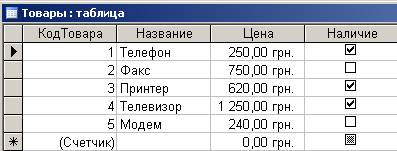
Зберігаємо введену інформацію.
Аналогічним способом створюємо таблицю «Клієнти» і «Замовлення»
Структура таблиці «Клієнти» має наступний вигляд:
 При заповненні поля «телефон» у таблиці «Клієнти» можна скористатися маскою введення, що полегшить введення номера телефону. Для цього у властивостях поля вибираємо маску введення і прописуємо за допомогою цифри 9 макет номера телефону. Докладніше про маски введення описано нижче.
При заповненні поля «телефон» у таблиці «Клієнти» можна скористатися маскою введення, що полегшить введення номера телефону. Для цього у властивостях поля вибираємо маску введення і прописуємо за допомогою цифри 9 макет номера телефону. Докладніше про маски введення описано нижче.
Конструктори таблиць «Накладні» та «ЗмістНакладних» мають наступний вигляд:
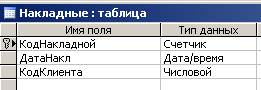
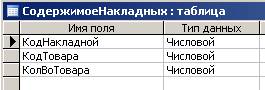
Використання майстра підстановки при заповненні таблиці даними.
Майстер підстановки дозволяє підвищити ефективність введення даних в таблиці і може бути використаний якщо дані певного поля таблиці заповнюються на основі:
· фіксованого набору значень
· значень на основі таблиці або запиту.
Виклик майстра підстановки здійснюється в режимі конструктора таблиці:
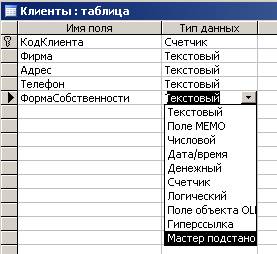
Так, наприклад, для введення даних про форму власності підприємства використовується фіксований обсяг значень який можна вказати наступним чином:


В результаті при введенні даних в таблицю інформація про форму власності підприємства заповнюється за допомогою списку значень:
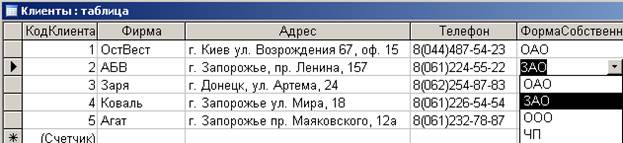
Якщо дані певного поля таблиці заповнюються на основі даних з іншої таблиці (наприклад, поле КодКлієнта в таблиці «Накладні» заповнюється на основі інформації, що міститься в таблиці «Клієнти»), то використання майстра підстановки відбувається наступним чином:
 В конструкторі таблиці «Накладні» для поля КодКлієнта здійснюється виклик майстра підстановки, в якому обирається режим «Объект ‘столбец подстановки’ будет использовать значения из таблицы или запроса», вказується таблиця Клієнти і обираються поля КодКлієнта та Фірма
В конструкторі таблиці «Накладні» для поля КодКлієнта здійснюється виклик майстра підстановки, в якому обирається режим «Объект ‘столбец подстановки’ будет использовать значения из таблицы или запроса», вказується таблиця Клієнти і обираються поля КодКлієнта та Фірма


Все це дає змогу при заповненні даних про КодКлієнта в таблиці Накладні відображати назви фірм у вигляді списку значень, а фактично в 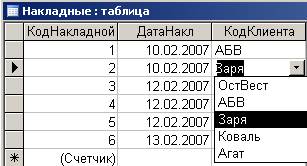 таблиці зберігати коди фірм:
таблиці зберігати коди фірм:
|
|
